С выпуском iTunes 12.7 Apple удалила из программы раздел Рингтоны, позволяющий загружать, редактировать и удалять мелодии для звонка iPhone. Эта мера не остановила пользователей, которые нашли способ для загрузки рингтонов даже в обновленном iTunes, однако столкнулись с трудностями по их удалению. В этом материале мы расскажем, как удалять любой загруженный на iPhone рингтон.
В данной статье мы не будем рассматривать рекомендованные Apple методы, позволяющие удалить рингтоны, такие как:
- установка специальной версии iTunes с разделом Рингтоны;
- полный сброс настроек и контента (все данные с устройства будут удалены);
- восстановление iPhone в iTunes.
Для того чтобы удалить рингтон с iPhone существует два способа, однако какой из них нужно использовать зависит от того, каким методом этот рингтон был загружен в устройство. Напомним, что это за способы:
Как загрузить рингтон (мелодию) в Айфон?
1. При помощи iTunes, или его сторонних аналогов, таких как iTools, iFunBox и т.д. (нужен компьютер) — инструкция.
2. При помощи iOS-приложения GarageBand (без компьютера) — инструкция.
Как удалить рингтон с Айфона, загруженный через GarageBand
1. Откройте приложение GarageBand (ссылка на скачивание);
2. Перейдите в раздел Недавние. Нажмите и удерживайте пальцем на любом из созданных проектов (если таковых нет, то создайте);
3. В появившемся контекстном меню нажмите на стрелочку;
4. А затем на Поделиться;
5. Выберите раздел Рингтон;
6. Перейдите в меню Ваши рингтоны;
7. Нажмите кнопку Править;
8. Нажмите значок «-» или сделайте свайп справа налево;
9. Нажмите Удалить;
10. Рингтон удалится из приложения и по пути Настройки → Звуки, тактильные сигналы → Рингтон.
Как удалить рингтон с iPhone, загруженный через iTunes или сторонние альтернативы (iTools, iFunBox)
Данные программы помогут с легкостью удалить загруженный рингтон с Айфона, если:
- Он загружен самостоятельно через iTunes или аналоги, например, этим способом.
- Он удален в iTunes, но все еще присутствует в памяти устройства;
- Мелодия отображается неактивным (серым цветом) в iTunes;
- В случаях, когда iTunes не может найти рингтон, однако он установлен в качестве мелодии звонка.
Как удалить рингтон с помощью программы iFunBox
1. Установите iFunBox на Mac или компьютер с Windows (ссылка);
Примечание: если при установке iFunBox на Mac появляется сообщение «Программа не может быть открыта, так как ее автор является неустановленным разработчиком» — воспользуйтесь этой статьей.
2. С помощью кабеля подключите iPhone к компьютеру, после чего запустите программу;
3. Выберите раздел Raw File System в меню справа;
4. По адресу iTunes_Control → Ringtones найдите нежелательный рингтон в формате m4r;
5. Удалите мелодию, нажав на ней правой кнопкой мыши и выбрав Delete;
6. После этого в iPhone зайдите в «Настройки» → «Звуки, тактильные сигналы» → «Рингтон». Если все было сделано верно, вы увидите лишь стандартные мелодии вызова.
Если вы используете программу iTools — выполните аналогичные действия.


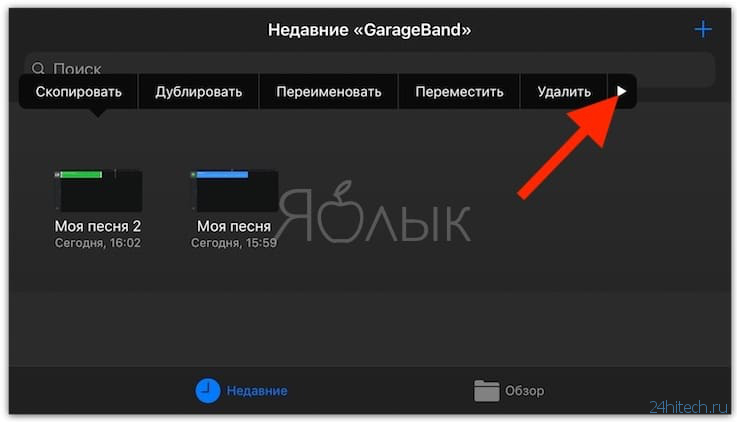
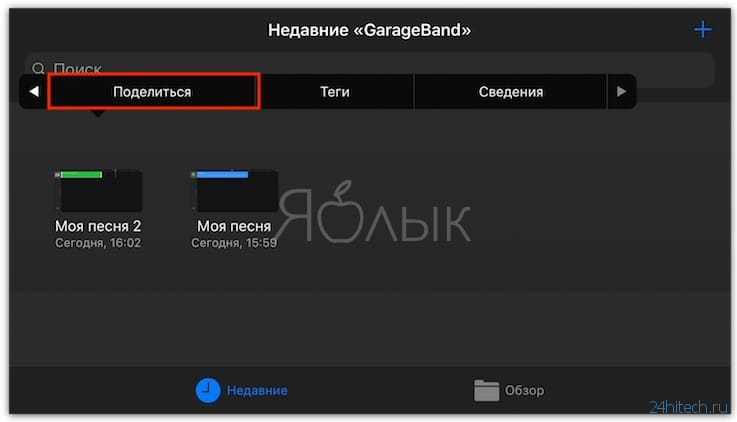
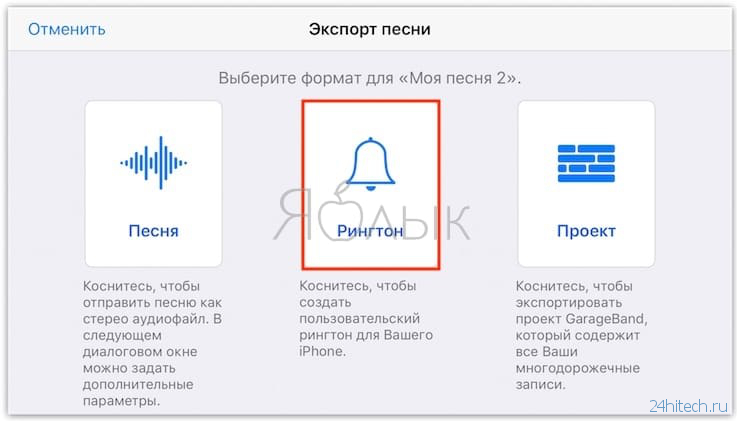
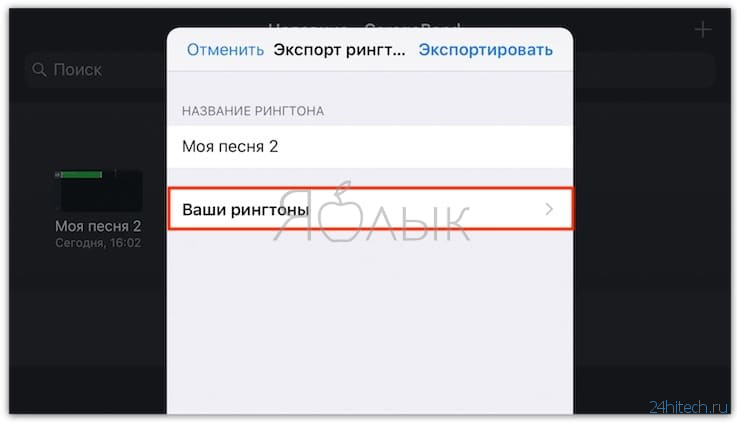
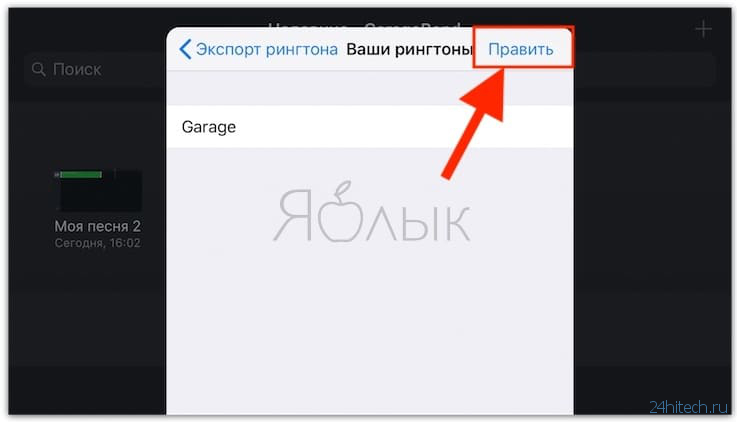

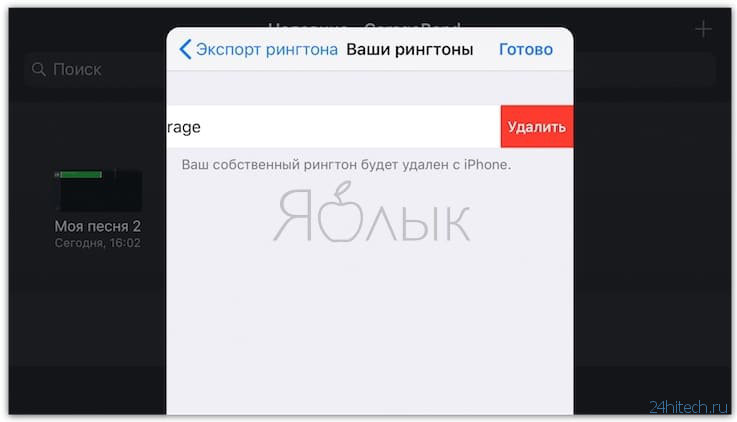
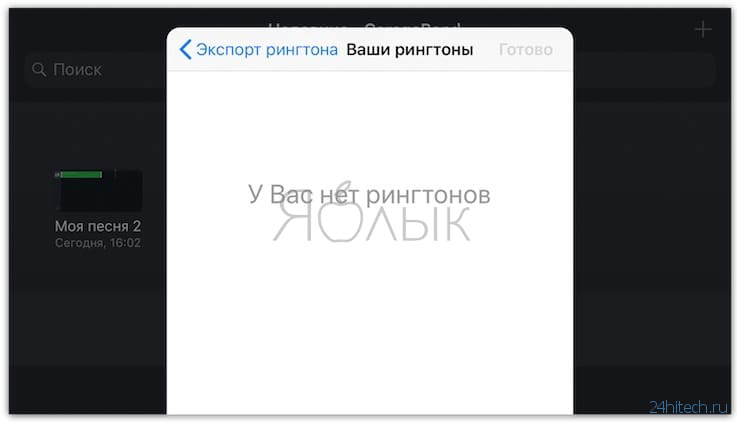
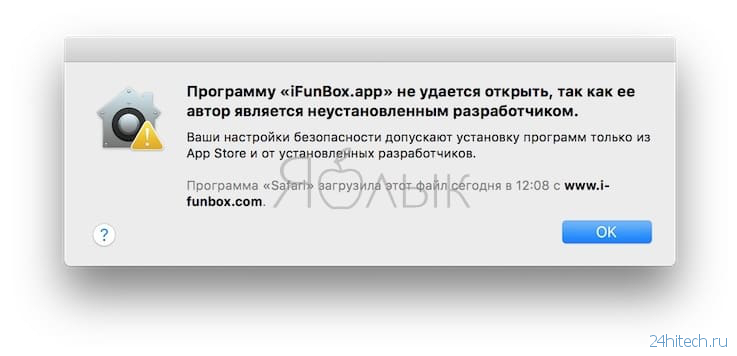
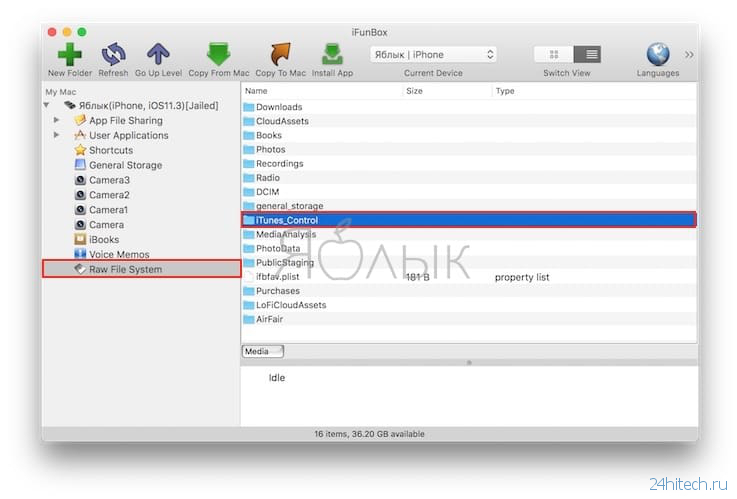
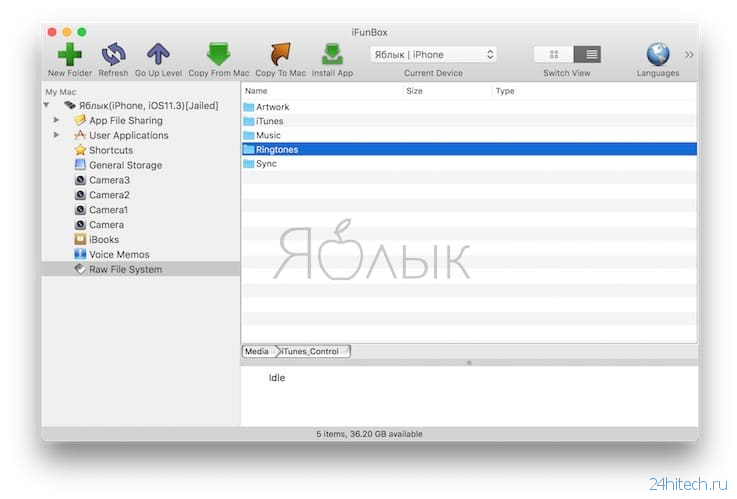




Нет комментарий